形状は円柱から球体に変わり、LEDライトは接地面も照らされ、Alexaを呼んだときの反応が分かりやすくなりました。
Amazon Echo Dotは音声で操作できるスマートスピーカーの1種です。
声で家電を操作できるので、リモコンを探したりスイッチを押しに立ち上がる必要もなくなって生活が快適になります。
私はEcho DotとスマートリモコンのNature Remoを連携させて、主にこんな使い方をしています。
- テレビをつけて
- 「日テレ/4チャン」にして
- 照明を消して
- 照明を暗くして
- PCをつけて
- エアコンをつけて
そんなEcho Dotは2020年9月に発売された第4世代では、形状が球体になりました。
第3世代よりも背が高くなりましたが、LEDライトは下になったので間接照明のように接地面も光るので、反応が分かりやすくなったと思います。
導入すると生活が快適になるので、スマートスピーカーを使ったことがないなら、おすすめのガジェットです!
この記事では、「【丸い!】Amazon Echo Dot 第4世代をレビュー」について紹介します。
Echo Dot 第4世代の概要
第3世代のEcho Dotは円柱でしたが、第4世代Echo Dotは球形になり高さが増しました。
内蔵するスピーカーのサイズは同じですが、音質は向上しているようです。
点灯するLEDライトリングが下になったので、Alexaが反応しているときに接地面も少し照らされて、わかりやすくなったのが個人的に使いやすくなりました。
| 項目 | 値 |
|---|---|
| 重量 | 350g |
| 直径 | 100mm |
| 高さ | 89mm |
| スピーカーサイズ | 1.6インチ |
| 外部スピーカー接続 | 3.5mmライン出力 |
| 音楽聴き放題サービス | 対応 |
| 家電の操作 | 対応 |
| 音声・ビデオ通話 | 音声通話 |
| 音声ショッピング | 対応 |
| wifi接続 | 802.11a/b/g/n/ac |
| カラー(時計付き) | グレーシャーホワイト、 トワイライトブルー |
| カラー(時計なし) | グレーシャーホワイト、 トワイライトブルー、 チャコール |
| 価格(時計付き) | 6,980円 |
| 価格(時計なし) | 5,980円 |
第3世代と第4世代Echo Dotを比較
Amazon Echo Dot の 第4世代と第3世代の主な性能を比較すると、このような表になります。
| 第4世代 | 第3世代 |
|---|---|
| 形状 | |
|
球体 |
円柱 |
| スピーカーサイズ | |
|
1.6インチ |
1.6インチ |
| 音楽ストリーミングサービス | |
|
対応 |
対応 |
| 外部スピーカー接続 | |
|
3.5mmライン出力 |
3.5mmライン出力 |
| 音声・ビデオ通話 | |
|
音声通話 |
音声通話 |
| 家電の操作 | |
|
対応 |
対応 |
| 直径 | |
|
100mm |
99mm |
| 高さ | |
|
89mm |
43mm |
| 重さ | |
|
328g |
300g |
| カラーリング | |
|
2色 グレーシャーホワイト、 |
1色 サンドストーン |
| 参考価格 | |
|
6,980円 |
5,980円 |
第4世代の高さは、第3世代の2倍くらいになりました
上から見た直径は、同じくらいです。
Echo Dot 第4世代の同梱品
Amazon Echo Dot 第4世代には、以下の付属品が同梱しています。
- Echo Dot本体
- 電源アダプタ(150cm)
- 説明書
付属の電源アダプタの長さは、約150cmです。
Echo Dot 第4世代の外観
Amazon Echo Dot 第4世代は手に乗るくらいのサイズで、球体をしているのが特長的です。
第3世代のEcho Dotは円柱だったので、高さは少し高くなってしまいました。

物も置けなくなりました
LEDライトは下部の接地面に近いところにあるので、間接照明のように床も照らされEchoの反応が分かりやすいです。

個人的に嬉しい効果
上部には音量調整ボタンとマイクオフボタン、アクションボタンがあります。
前面から見ると布っぽいファブリック素材になっています。
裏面には電源のコネクタとオーディオ出力ジャックがあります。
セッティングは付属の電源アダプタを接続するだけなので楽ちんです。
裏面はゴムっぽい素材になっているので、滑りにくい作りになっています。
大きさ
Echo Dot 第4世代の直径は約9.7cmです。
高さも大体10cmほどでした。

ソフトボールくらいの大きさです
重さ
Echo Dot 第4世代の重さは約350gでした。第3世代より大きい分少し重くなっています。

少しズッシリ
セットアップは簡単!
購入するときに「Amazonアカウントに登録(簡単セットアップ)」にチェックしておけば、家に届いたらすぐに使えるようになります。
Echo Dotに電源プラグをつなぐと電源が入ります。
Amazon Alexsaのスマホアプリをインストールしてログインしてしばらく待つと、通知でEcho Dotが登録されました、と届きます。

数十秒で使えるようになりました
登録されたEcho Dotデバイスを確認するには、下の「デバイス」をタップし、「Echo・Alexa」をタップします。
新たに登録されたEcho Dotが追加されていると思います。
ここから各デバイスの設定などを変更することもできます。

ほとんど何もしないで完了
Echo Dot 第4世代のディスプレイの調整
時計付きのEcho Dotにはディスプレイが搭載されています。
寝室に設置するなら、寝るときに眩しくないように調整しておくと使いやすくなります。
明るさを調整する方法
Echo Dot 第4世代の時計表示のディスプレイは明るさを調整できます。
寝室だと寝るときに明るすぎるので、少し明るさを調整すると邪魔になりません。
- STEP 1
- STEP 2
- STEP 3
- STEP 4
表示を消す
時計表示が不要なら、ディスプレイの表示自体を消すこともできます。
ディスプレイを消しちゃうと、通常のEcho Dotになってしまうので少し損している気がしちゃいますが。
24時間表記に変更する
購入したてでは時計の時刻表記は、12時間形式になっています。
好みに合わせて24時間表記にも変更が可能です。
LEDディスプレイの設定画面から、24時間形式に変更することができます。
個人的には24時間表記のほうが時刻を把握しやすいので、24時間形式に設定しています。
Echo Dot 第4世代のレビューまとめ
この記事では、「【丸い!】Amazon Echo Dot 第4世代をレビュー」について紹介しました。
Echo Dot 第4世代は、前モデルよりも性能は大きく変わっていません。
第3世代のEcho Dotを使っているなら急いで買い換える必要はないかもしれませんが、LEDライトの反応がわかりやすくなったので個人的にはオススメです。
Echo Dotがあればリモコンを探す回数が減りますし、離れた位置から家電を操作できて快適です。
照明やテレビ、冷暖房器具を声だけで操作できるのは、体験してみるとなくてはならない環境になってしまいます。
まだスマートスピーカーを使ったことがないなら、ぜひ試してみてほしいガジェットの1つです。
それでは、今回はこれまで。
お読みいただき、ありがとうございました。






















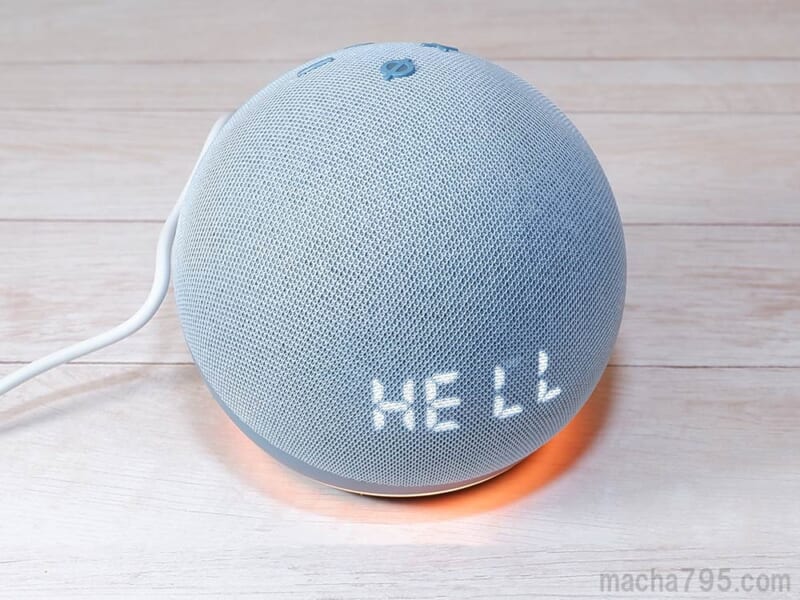
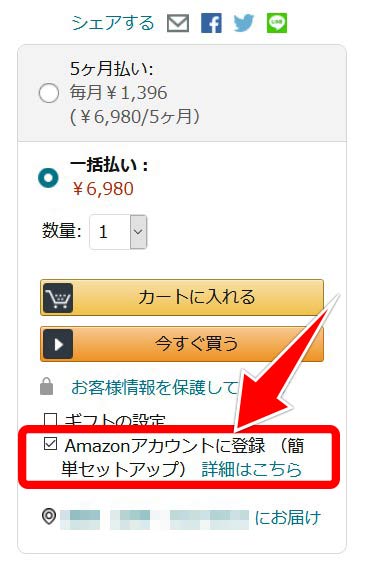
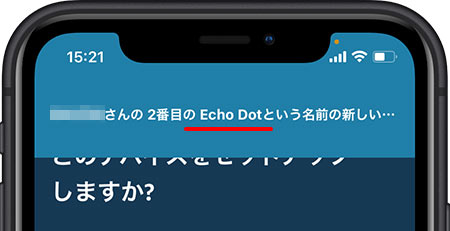
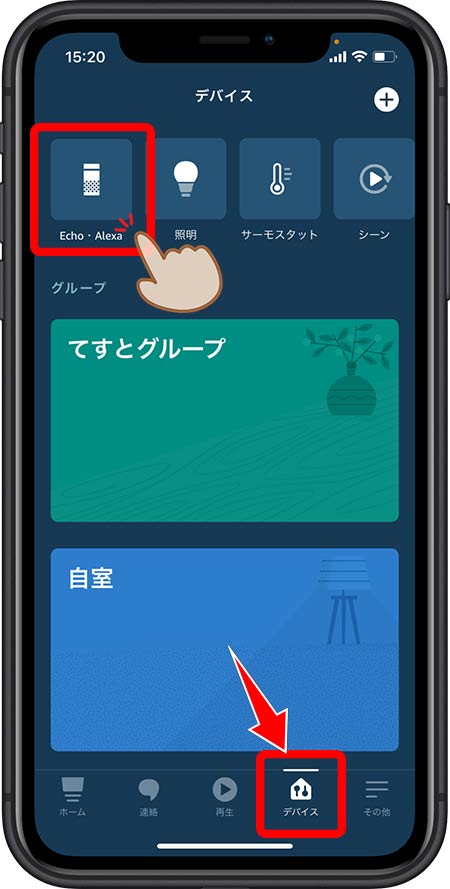
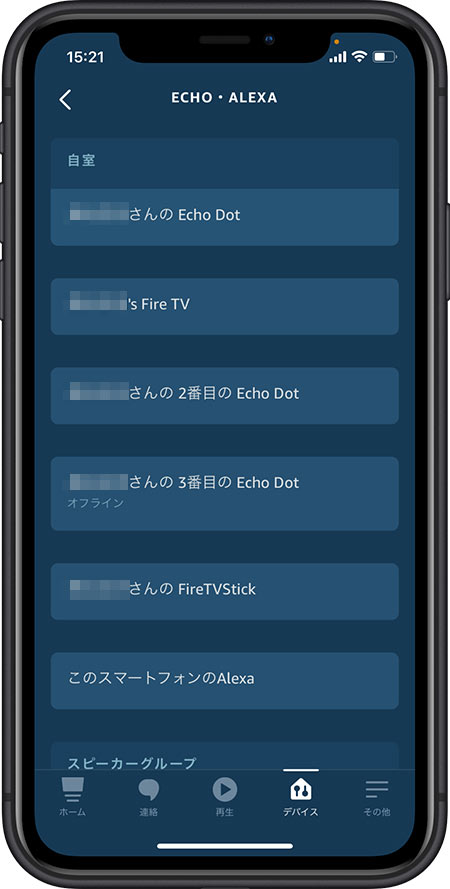

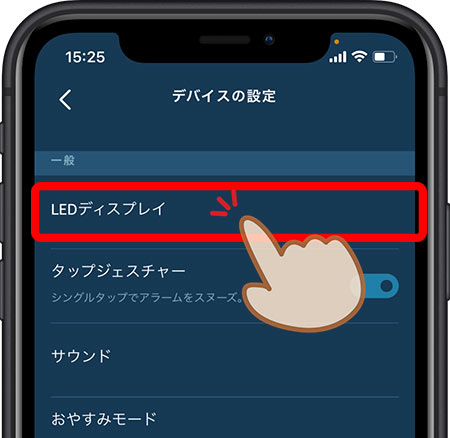
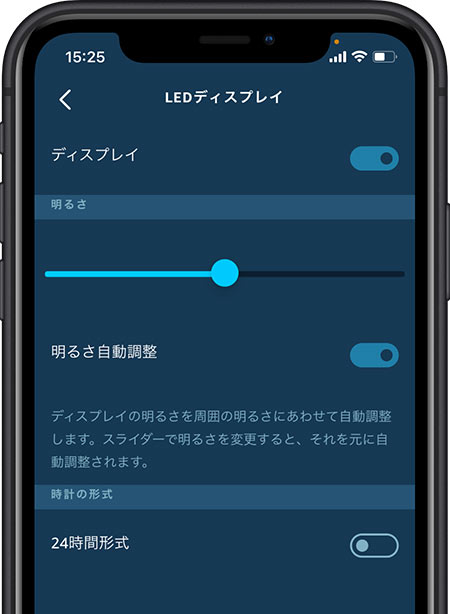





コメント